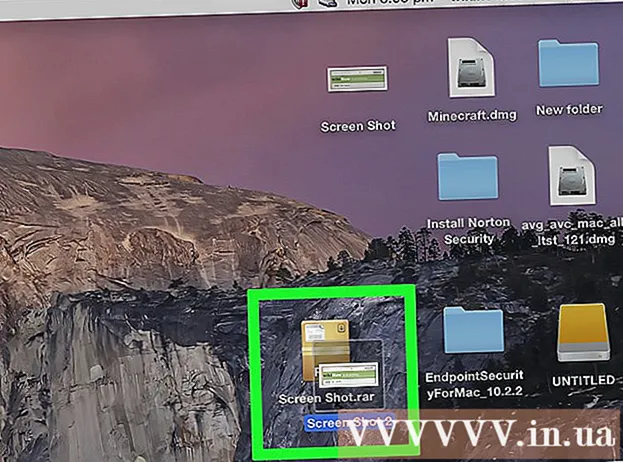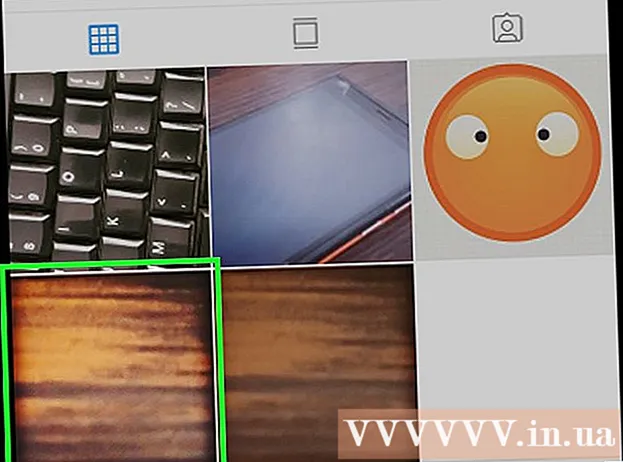Kirjoittaja:
Bobbie Johnson
Luomispäivä:
8 Huhtikuu 2021
Päivityspäivä:
1 Heinäkuu 2024
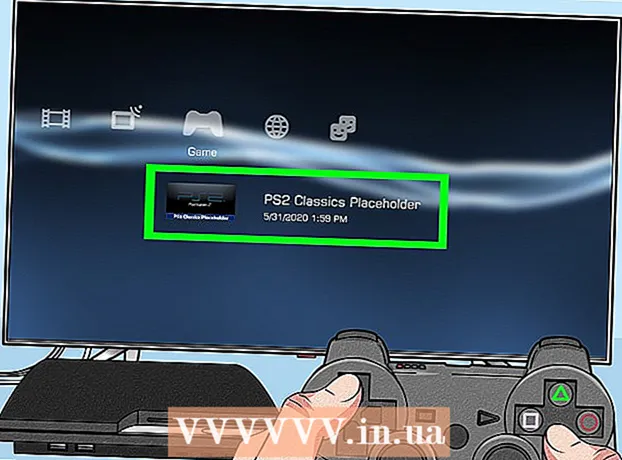
Sisältö
- Askeleet
- Menetelmä 1/3: PS3 -yhteensopiva taaksepäin
- Tapa 2/3: Klassisten PS2 -pelien ostaminen ja pelaaminen
- Tapa 3/3: Muokattu PS3
Jos olet taaksepäin yhteensopivan PS3 -mallin ylpeä omistaja, voit pelata PS2 -pelejä yhtä helposti kuin PS3 -pelejä. Jos PS3 -mallisi ei ole taaksepäin yhteensopiva, löydät monia suosittuja pelejä PlayStation Storesta. Jos PS3 -malliasi on muutettu, voit pelata mitä tahansa PS2 -peliä (vaikka konsoli ei tue PS2 -pelejä ennen muutosta).
Askeleet
Menetelmä 1/3: PS3 -yhteensopiva taaksepäin
 1 Katso PS3: ta ja selvitä, omistatko "rasvaa" vai "ohutta" mallia. Vakiomallista kiinnitystä pidetään "paksuna". Vain (mutta eivät kaikki) rasvamallit ovat taaksepäin yhteensopivia. "Ohut" ja "erittäin ohut" mallit eivät tue taaksepäin yhteensopivuutta.
1 Katso PS3: ta ja selvitä, omistatko "rasvaa" vai "ohutta" mallia. Vakiomallista kiinnitystä pidetään "paksuna". Vain (mutta eivät kaikki) rasvamallit ovat taaksepäin yhteensopivia. "Ohut" ja "erittäin ohut" mallit eivät tue taaksepäin yhteensopivuutta. - Jos konsolisi ei ole taaksepäin yhteensopiva etkä halua purkaa PS3: ta, ja osta vastaavat pelit PlayStation Storesta.
- Voit pelata PS2 -pelejä, jos rikkoo PS3: n. Tämä mitätöi takuun ja saatat evätä pääsyn PlayStation -verkkoon.
 2 Määritä rasvarasian USB -porttien määrä. Rasvamallit tukevat taaksepäin yhteensopivuutta, mutta eivät kaikki. Jos omistat rasvarasian, tarkista PS3: n etuosassa olevien USB -porttien määrä. Jos lasket 4 USB-porttia, digisovittimesi on taaksepäin yhteensopiva ja jos 2, niin ei.
2 Määritä rasvarasian USB -porttien määrä. Rasvamallit tukevat taaksepäin yhteensopivuutta, mutta eivät kaikki. Jos omistat rasvarasian, tarkista PS3: n etuosassa olevien USB -porttien määrä. Jos lasket 4 USB-porttia, digisovittimesi on taaksepäin yhteensopiva ja jos 2, niin ei.  3 Tarkista sarjanumero. Etsi tarra PS3: n takaosasta. Sarjanumeron viimeiset numerot kertovat, tukeeko digisovittimesi taaksepäin yhteensopivuutta vai rajoitettua ohjelmistoemulointia.
3 Tarkista sarjanumero. Etsi tarra PS3: n takaosasta. Sarjanumeron viimeiset numerot kertovat, tukeeko digisovittimesi taaksepäin yhteensopivuutta vai rajoitettua ohjelmistoemulointia. - CECHAxx (60 Gt) ja CECHBxx (20 Gt) - Täysi taaksepäin yhteensopivuuden tuki.
- CECHCxx (60 Gt) ja CECHExx (80 Gt) - Tukee rajoitettua ohjelmistoemulointia. Tässä tapauksessa voit ajaa vain joitain PS2 -pelejä.
- CECHGxx ja sen jälkeen - taaksepäin yhteensopivuutta ei tueta.
 4 Tarkista, onko valitsemasi peli yhteensopiva konsolisi kanssa. Suurimman osan ajasta sinun tarvitsee vain asettaa PS2 -pelilevy PS3: eesi, ja peli käynnistyy helposti, mutta jotkut PS2 -pelit ovat tunnettuja yhteensopivuusongelmistaan. Tämä on yleisintä digisovittimissa, joiden sarjanumerot sisältävät merkkejä CECHCxx (60 Gt) tai CECHExx (80 Gt), koska nämä mallit tukevat rajoitettua ohjelmistosimulaatiota eikä täydellistä taaksepäin yhteensopivuutta. Voit tarkistaa tiettyjen pelien ja konsolimallien yhteensopivuuden tällä sivustolla.
4 Tarkista, onko valitsemasi peli yhteensopiva konsolisi kanssa. Suurimman osan ajasta sinun tarvitsee vain asettaa PS2 -pelilevy PS3: eesi, ja peli käynnistyy helposti, mutta jotkut PS2 -pelit ovat tunnettuja yhteensopivuusongelmistaan. Tämä on yleisintä digisovittimissa, joiden sarjanumerot sisältävät merkkejä CECHCxx (60 Gt) tai CECHExx (80 Gt), koska nämä mallit tukevat rajoitettua ohjelmistosimulaatiota eikä täydellistä taaksepäin yhteensopivuutta. Voit tarkistaa tiettyjen pelien ja konsolimallien yhteensopivuuden tällä sivustolla.  5 Aseta PS2 -pelilevy PS3 -laitteeseesi. Jos peli on yhteensopiva PS3 -mallisi kanssa, se käynnistyy ilman ongelmia (aivan kuten mikä tahansa PS3 -peli). PlayStation 2 -logo tulee näyttöön ja peli käynnistyy.
5 Aseta PS2 -pelilevy PS3 -laitteeseesi. Jos peli on yhteensopiva PS3 -mallisi kanssa, se käynnistyy ilman ongelmia (aivan kuten mikä tahansa PS3 -peli). PlayStation 2 -logo tulee näyttöön ja peli käynnistyy.  6 Aktivoi ohjain painamalla PS -painiketta. Pelin aloittamisen jälkeen sinua kehotetaan liittämään ohjain. Paina PS3 -ohjaimen PS -painiketta ja määritä sitten ensimmäinen portti (paikka 1) ohjaimelle. Tämä tunnistaa DualShock 3- tai SixAxis -ohjaimesi.
6 Aktivoi ohjain painamalla PS -painiketta. Pelin aloittamisen jälkeen sinua kehotetaan liittämään ohjain. Paina PS3 -ohjaimen PS -painiketta ja määritä sitten ensimmäinen portti (paikka 1) ohjaimelle. Tämä tunnistaa DualShock 3- tai SixAxis -ohjaimesi. - Et voi pelata PS2-pelejä, jos käytät kolmannen osapuolen ohjainta. Käytä tässä tapauksessa pelin mukana toimitettua ohjainta.
 7 Luo virtuaalinen PS2 -muistikortti. PS2 -pelien tallentamiseksi sinun on luotava virtuaalinen muistikortti, joka toimii todellisen tallennusvälineen tavoin. Tämä voidaan tehdä PS3: n käyttöliittymässä (nimeltään XMB).
7 Luo virtuaalinen PS2 -muistikortti. PS2 -pelien tallentamiseksi sinun on luotava virtuaalinen muistikortti, joka toimii todellisen tallennusvälineen tavoin. Tämä voidaan tehdä PS3: n käyttöliittymässä (nimeltään XMB). - Avaa PSM painamalla PS -painiketta.
- Avaa Pelivalikko ja valitse Muistikortti (PS / PS2).
- Valitse "Luo sisäinen muistikortti" ja sitten "Sisäinen muistikortti (PS2)".
- Määritä ensimmäinen portti (paikka 1) muistikortille. Tämä antaa pelille pääsyn uuteen muistikorttiin.
 8 Tee muutoksia PS2 -pelien näytön asetuksiin. Taaksepäin yhteensopivassa PS3 -mallissasi on PS2 -peleihin liittyviä asetuksia.Muuttamalla näitä asetuksia parannat PS2 -pelien näytön laatua näytöllä.
8 Tee muutoksia PS2 -pelien näytön asetuksiin. Taaksepäin yhteensopivassa PS3 -mallissasi on PS2 -peleihin liittyviä asetuksia.Muuttamalla näitä asetuksia parannat PS2 -pelien näytön laatua näytöllä. - Avaa HMV: ssä "Asetukset" -valikko ja valitse "Peliasetukset".
- Säädä kuvanlaatua ("Upscaler" -vaihtoehto). Tässä voit asettaa parametrit kuvan skaalaamiseen näytön koon mukaan. Jos valitset Pois, peli pelataan alkuperäisellä resoluutiollaan, mikä saattaa aiheuttaa mustia palkkeja näytön reunoilla. Normaali -asetus lisää tarkkuutta näytön koon mukaan. Täysi venyttää kuvan sopivaksi näyttöön. Jos et ole tyytyväinen kuvanlaatuun, valitse Pois.
- Säädä kuvan tasoitusparametreja ("Tasoitus" -vaihtoehto). Anti-aliasing poistaa karkeat reunat, jotka ovat erityisen havaittavissa 3D-peleissä. Useimmissa peleissä anti-aliasing-vaikutus ei ole kovin havaittavissa, ja joissakin tapauksissa anti-aliasing vain pilaa kuvan.
Tapa 2/3: Klassisten PS2 -pelien ostaminen ja pelaaminen
 1 Avaa PlayStation Store. Tämä voidaan tehdä PS3: lla. Jos avaat myymälän tietokoneella tai mobiililaitteella, siirry osoitteeseen store.playstation.com.
1 Avaa PlayStation Store. Tämä voidaan tehdä PS3: lla. Jos avaat myymälän tietokoneella tai mobiililaitteella, siirry osoitteeseen store.playstation.com. - PlayStation Storesta ostetut PS2 Classics -laitteet toimivat kaikilla PS3 -malleilla (myös malleilla, jotka eivät ole taaksepäin yhteensopivia).
 2 Avaa kaupassa Pelit -osio. Erilaisia pelikategorioita näytetään.
2 Avaa kaupassa Pelit -osio. Erilaisia pelikategorioita näytetään.  3 Valitse "Classic". Sinun on ehkä vieritettävä sivua alaspäin löytääksesi tämän luokan.
3 Valitse "Classic". Sinun on ehkä vieritettävä sivua alaspäin löytääksesi tämän luokan. - Huomautus: PS2 -pelit -osio sisältää vain PS4 -yhteensopivia pelejä.
 4 Valitse PS2: n Classic -valintaruutu. Tämä näyttää vain klassisia PS2 -pelejä.
4 Valitse PS2: n Classic -valintaruutu. Tämä näyttää vain klassisia PS2 -pelejä. - Klassisia PS One -pelejä (PS One Classics) voi pelata myös PS3: lla.
 5 Lisää ostoskoriin pelit, jotka haluat ostaa. Pelivalikoima riippuu alueesta. Kaikkia PS2 -pelejä ei luokitella klassikoiksi.
5 Lisää ostoskoriin pelit, jotka haluat ostaa. Pelivalikoima riippuu alueesta. Kaikkia PS2 -pelejä ei luokitella klassikoiksi.  6 Osta peli. Kun olet lisännyt pelejä ostoskoriin, voit alkaa maksaa niistä. Voit tehdä tämän valitsemalla maksutavan tai maksamalla peleistä PSN -lompakosta, jonka voi täydentää lahjakortilla.
6 Osta peli. Kun olet lisännyt pelejä ostoskoriin, voit alkaa maksaa niistä. Voit tehdä tämän valitsemalla maksutavan tai maksamalla peleistä PSN -lompakosta, jonka voi täydentää lahjakortilla. - Lue tästä artikkelista lisätietoja maksutavan lisäämisestä.
 7 Lataa ostetut PS2 -pelit. Kun olet maksanut peleistä, voit aloittaa niiden lataamisen. Tämä voidaan tehdä suoraan ostoksen vahvistussivulla tai myymälän verkkosivustolla, avaa sivu "Lataukset" -luettelolla ja lataa pelejä tältä sivulta.
7 Lataa ostetut PS2 -pelit. Kun olet maksanut peleistä, voit aloittaa niiden lataamisen. Tämä voidaan tehdä suoraan ostoksen vahvistussivulla tai myymälän verkkosivustolla, avaa sivu "Lataukset" -luettelolla ja lataa pelejä tältä sivulta.  8 Käynnistä ladattu peli. Klassiset PS2 -pelit luetellaan asennettuina peleinä; tätä luetteloa voi tarkastella XMB: n Pelit -osiossa. Valitse peli, jonka haluat käynnistää.
8 Käynnistä ladattu peli. Klassiset PS2 -pelit luetellaan asennettuina peleinä; tätä luetteloa voi tarkastella XMB: n Pelit -osiossa. Valitse peli, jonka haluat käynnistää.  9 Luo virtuaalinen PS2 -muistikortti. Klassisten PS2 -pelien tallentamiseksi sinun on luotava virtuaalinen muistikortti, joka toimii todellisen tallennusvälineen tavoin. Tämä voidaan tehdä PS3: n käyttöliittymässä (nimeltään XMB).
9 Luo virtuaalinen PS2 -muistikortti. Klassisten PS2 -pelien tallentamiseksi sinun on luotava virtuaalinen muistikortti, joka toimii todellisen tallennusvälineen tavoin. Tämä voidaan tehdä PS3: n käyttöliittymässä (nimeltään XMB). - Avaa PSM painamalla PS -painiketta.
- Avaa Pelivalikko ja valitse Muistikortti (PS / PS2).
- Valitse "Luo sisäinen muistikortti" ja sitten "Sisäinen muistikortti (PS2)".
- Määritä ensimmäinen portti (paikka 1) muistikortille. Tämä antaa pelille pääsyn uuteen muistikorttiin.
Tapa 3/3: Muokattu PS3
 1 Hakkeroi (muokkaa) PS3: ta. Jos konsolisi on rikki, voit ajaa mitä tahansa PS2 -pelejä. Tässä tapauksessa pelin käynnistämisprosessi muuttuu hieman monimutkaisemmaksi ja vaatii vankilassa olevan tai muokatun konsolin, mikä mitätöi takuun ja kieltää yhteyden PlayStation Network (PSN) -verkkoon. Jos olet valmis ottamaan riskin, etsi Internetistä tietoa PS3: n hakkeroinnista.
1 Hakkeroi (muokkaa) PS3: ta. Jos konsolisi on rikki, voit ajaa mitä tahansa PS2 -pelejä. Tässä tapauksessa pelin käynnistämisprosessi muuttuu hieman monimutkaisemmaksi ja vaatii vankilassa olevan tai muokatun konsolin, mikä mitätöi takuun ja kieltää yhteyden PlayStation Network (PSN) -verkkoon. Jos olet valmis ottamaan riskin, etsi Internetistä tietoa PS3: n hakkeroinnista. - Sinun on asennettava Multiman - suosituin pelinhallintaohjelma. Se sisältyy useimpien mukautettujen laiteohjelmistojen kanssa.
 2 Aseta PS2 -pelilevy tietokoneen optiseen asemaan. Jailbroken -konsolissa et voi pelata peliä levyltä.Sinun on luotava levyn kuva pelin kanssa ja lisättävä siihen klassisten PS2 -pelien emulaattori; Voit siis pelata mitä tahansa peliä, kuten klassista PS2 -peliä. Kaikki tämä tehdään tietokoneella, ja sitten valmis tiedosto kopioidaan jailbroken-digisovittimeen.
2 Aseta PS2 -pelilevy tietokoneen optiseen asemaan. Jailbroken -konsolissa et voi pelata peliä levyltä.Sinun on luotava levyn kuva pelin kanssa ja lisättävä siihen klassisten PS2 -pelien emulaattori; Voit siis pelata mitä tahansa peliä, kuten klassista PS2 -peliä. Kaikki tämä tehdään tietokoneella, ja sitten valmis tiedosto kopioidaan jailbroken-digisovittimeen.  3 Luo levykuva (ISO -tiedosto). Voit tehdä tämän käyttämällä erityistä ohjelmaa.
3 Luo levykuva (ISO -tiedosto). Voit tehdä tämän käyttämällä erityistä ohjelmaa. - Lataa ja asenna ilmainen Windows -ohjelmisto InfraRecorder. Napsauta Lue levy ja luo sitten pelistä levykuva noudattamalla näytön ohjeita.
- Käynnistä Macissa Disk Utility -sovellus (joka sijaitsee Utilities -kansiossa). Napsauta "File" - "New" - "Disk Image in Optical Drive Letter>". Tallenna levyn kuva työpöydällesi. Kun olet luonut CDR -tiedoston, avaa pääte ja kirjoita komento hdiutil convert ~ / Työpöytä /alkuperäinen.cdr -format UDTO -o ~ / Desktop /muunnettu.iso... Tämä muuntaa CDR -tiedoston ISO -muotoon.
 4 Kopioi ISO -tiedosto PS3: lle. Tämä voidaan tehdä käyttämällä USB -muistitikkua tai FTP -asiakasta. Käytä Multiman -tiedostoa tiedoston siirtämiseen hakemistoon "dev_hdd0 / PS2ISO".
4 Kopioi ISO -tiedosto PS3: lle. Tämä voidaan tehdä käyttämällä USB -muistitikkua tai FTP -asiakasta. Käytä Multiman -tiedostoa tiedoston siirtämiseen hakemistoon "dev_hdd0 / PS2ISO".  5 Lataa ISO -tiedoston suorittamiseen tarvittavat tiedostot. Sinun on ladattava ja asennettava kaksi tiedostopakettia. Löydä ne Internetistä hakukoneen avulla.
5 Lataa ISO -tiedoston suorittamiseen tarvittavat tiedostot. Sinun on ladattava ja asennettava kaksi tiedostopakettia. Löydä ne Internetistä hakukoneen avulla. - ReactPSN.pkg
- PS2 Classics -paikkamerkki R3
 6 Kopioi ladatut tiedostot flash -aseman juurihakemistoon. Kopioi ReactPSN.pkg -tiedosto USB -tikulle. Pura PS2 Classics Placeholder R3 -paketti ja kopioi [PS2U10000] _PS2_Classics_Placeholder_R3.pkg -tiedosto, exdata -kansio ja klicensee -kansio USB -tikulle. Kopioitujen tiedostojen ja kansioiden on sijaittava flash -aseman juurihakemistossa (ei kansiossa).
6 Kopioi ladatut tiedostot flash -aseman juurihakemistoon. Kopioi ReactPSN.pkg -tiedosto USB -tikulle. Pura PS2 Classics Placeholder R3 -paketti ja kopioi [PS2U10000] _PS2_Classics_Placeholder_R3.pkg -tiedosto, exdata -kansio ja klicensee -kansio USB -tikulle. Kopioitujen tiedostojen ja kansioiden on sijaittava flash -aseman juurihakemistossa (ei kansiossa).  7 Liitä USB-tikku digisovittimen oikeaan USB-porttiin. Tämä portti on lähinnä Blu-ray-asemaa.
7 Liitä USB-tikku digisovittimen oikeaan USB-porttiin. Tämä portti on lähinnä Blu-ray-asemaa.  8 Asenna ReactPSN -ohjelma (USB -tikulta). Asenna tämä ohjelma valitsemalla sopiva tiedosto USB -muistitikulta. Kun asennus on valmis, se näkyy Peli -osiossa. Älä suorita ohjelmaa vielä.
8 Asenna ReactPSN -ohjelma (USB -tikulta). Asenna tämä ohjelma valitsemalla sopiva tiedosto USB -muistitikulta. Kun asennus on valmis, se näkyy Peli -osiossa. Älä suorita ohjelmaa vielä.  9 Asenna PS2 Classics Placeholder R3 -ohjelmisto. Asenna klassinen PS2 -peliemulaattori konsolillesi noudattamalla samoja ohjeita.
9 Asenna PS2 Classics Placeholder R3 -ohjelmisto. Asenna klassinen PS2 -peliemulaattori konsolillesi noudattamalla samoja ohjeita.  10 Luo STB -laitteellesi uusi tili nimeltä "aa". Tämä on tarpeen asennuksen jatkamiseksi.
10 Luo STB -laitteellesi uusi tili nimeltä "aa". Tämä on tarpeen asennuksen jatkamiseksi.  11 Käynnistä ReactPSN -ohjelma Peli -valikosta. Hetken kuluttua PS3 käynnistyy uudelleen ja luodun tilin "aa" nimeksi tulee "reActPSN v2.0 1rjf 0edatr" (tai jotain vastaavaa).
11 Käynnistä ReactPSN -ohjelma Peli -valikosta. Hetken kuluttua PS3 käynnistyy uudelleen ja luodun tilin "aa" nimeksi tulee "reActPSN v2.0 1rjf 0edatr" (tai jotain vastaavaa).  12 Kirjaudu tavalliseen tiliisi. Sinun ei tarvitse työskennellä luotun tilin kanssa - kirjaudu sisään tavallisesti käyttämääsi tiliin.
12 Kirjaudu tavalliseen tiliisi. Sinun ei tarvitse työskennellä luotun tilin kanssa - kirjaudu sisään tavallisesti käyttämääsi tiliin.  13 Käynnistä Multiman -ohjelma ja siirry kohtaan "Retro". Tässä osassa luetellaan vanhat pelisi, mukaan lukien PS2 -pelit.
13 Käynnistä Multiman -ohjelma ja siirry kohtaan "Retro". Tässä osassa luetellaan vanhat pelisi, mukaan lukien PS2 -pelit.  14 Avaa "PS2ISO" -kansio. Se tallentaa tietokoneesta PS3: een kopioidut ISO -tiedostot.
14 Avaa "PS2ISO" -kansio. Se tallentaa tietokoneesta PS3: een kopioidut ISO -tiedostot.  15 Valitse peli, jota haluat pelata. Multiman käsittelee ISO -tiedoston ja muuntaa sen peliksi, jota voit ajaa; kestää jonkin aikaa. Tämä näyttää "PS2 Classics" pelin nimen edessä.
15 Valitse peli, jota haluat pelata. Multiman käsittelee ISO -tiedoston ja muuntaa sen peliksi, jota voit ajaa; kestää jonkin aikaa. Tämä näyttää "PS2 Classics" pelin nimen edessä.  16 Valitse muunnettu peli, jota haluat käyttää XMB: ssä. Kun olet valinnut pelin, sinut ohjataan XMB: hen.
16 Valitse muunnettu peli, jota haluat käyttää XMB: ssä. Kun olet valinnut pelin, sinut ohjataan XMB: hen.  17 Valitse Peli -valikosta PS2 Classics Placeholder. Tämä käynnistää muunnetun pelin.
17 Valitse Peli -valikosta PS2 Classics Placeholder. Tämä käynnistää muunnetun pelin.